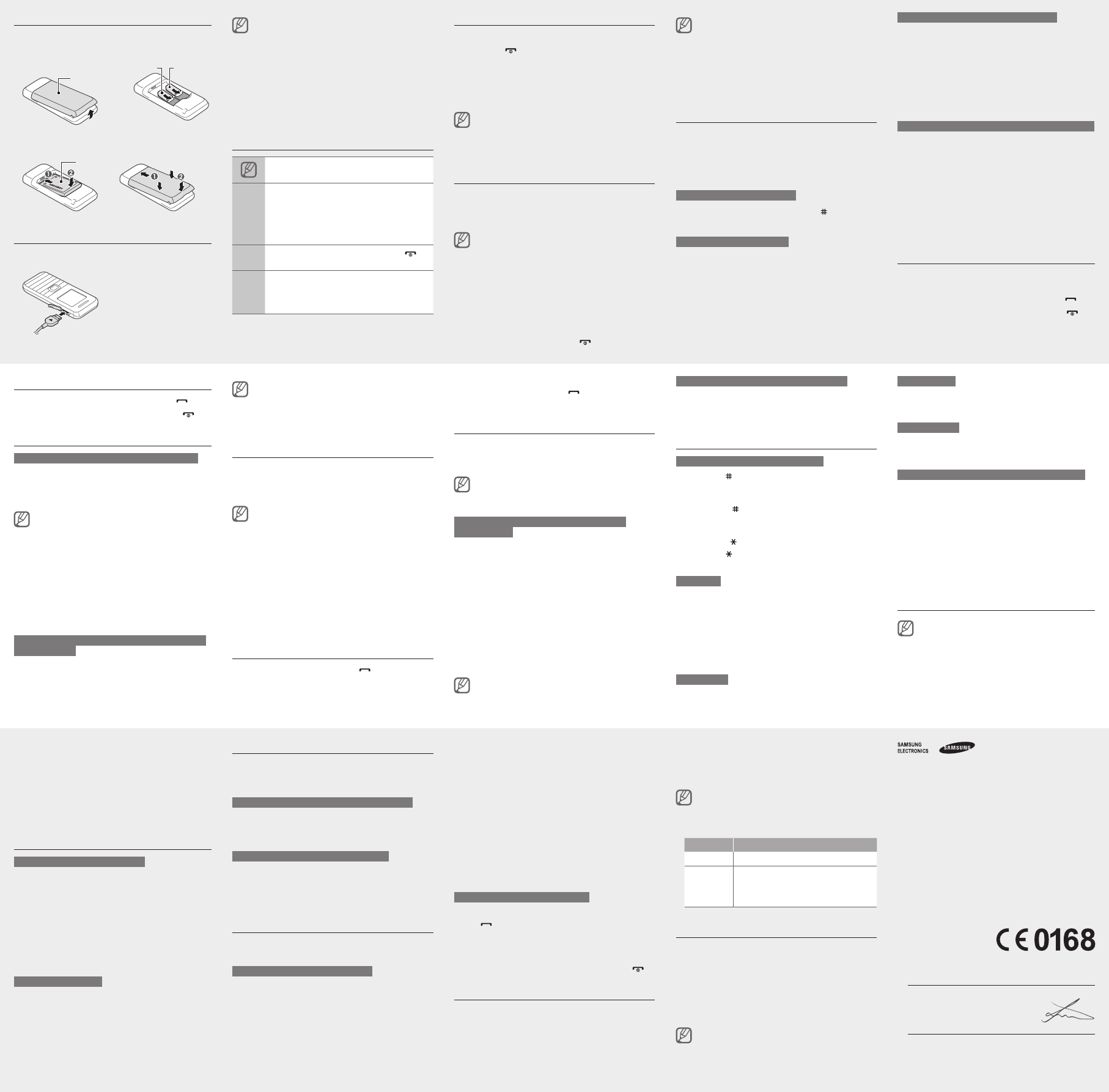SIM-Karte und
1. Nehmen Sie die
und setzen Sie die SIM-Karte ein.
Abdeckung
auf der
Rückseite
SIM-
Karte 1
SIM-
Karte 2
2. Setzen Sie den
Abdeckung wieder auf der Rückseite an.
Akku
Akku laden
1. Schließen Sie das
Ladegerät an.
Zur Netzsteckdose
2. T
Beendigung des
Ladevorgangs das
Ladegerät vom Gerät.
Anruf beantworten
1. Bei einem eingehenden ].
2. Um das Gespräch zu beenden, drücken Sie [
].
Lautstärke einstellen
So stellen Sie die Lautstärke der Klingeltöne ein
1. Wählen Sie im Menümodus Einstellungen →
T aus.
2. Blättern Sie zum derzeit aktiven Prol.
Bei V
Klingeltonlautstärke nicht eingestellt werden.
3. Drücken Sie <Bearb. >.
4. Blättern Sie nach links oder rechts zu einer
SIM-Karte (falls erforderlich).
5. Wählen Sie Lautstärke aus.
6. Blättern Sie zu Anrufsignal .
7. Blättern Sie nach links oder rechts, um die Lautstärke
einzustellen, und drücken Sie <Speichern >.
So stellen Sie die Sprachlautstärke während eines
Gesprächs ein
Drücken Sie während eines Gesprächs die
Navigationstaste nach oben oder nach unten, um die
Lautstärke einzustellen.
In lauten Umgebungen können Sie unter Umständen
Probleme haben,
Lautsprecher- und Freisprechfunktion nutzen.
V
normalen T
Klingelton ändern
1. Wählen Sie im Menümodus Einstellungen →
T aus.
2. Blättern Sie zum derzeit aktiven Prol.
Im Stumm- oder Besprechungsprol kann der
Klingelton nicht geändert werden.
3. Drücken Sie <Bearb. >.
4. Blättern Sie nach links oder
(falls erforderlich).
5. Wählen Sie Rufzeichen für Sprachanruf aus.
6. Wählen Sie einen Klingelton aus.
Um zu einem anderen Prol zu wechseln, wählen Sie
es aus der Prolliste aus.
Rufnummer eines zuletzt getätigten
Anrufs wählen
1. Drücken Sie im Standby-Betrieb [ ].
2. Blättern Sie nach links oder rechts zu einem
3. Blättern Sie nach oben oder unten zu einer Nummer
oder einem Namen.
4.
anzuzeigen, oder drücken Sie [
], um die Nummer zu
wählen.
Smart Standby-Bildschirm verwenden
Der Smart Standby-Bildschirm ermöglicht Ihnen den
Zugriff auf
Standby-Modus.
Bei V
können Sie die Navigationstaste nicht als
Schnellzugrifftaste verwenden.
So fügen Sie dem Smart Standby-Bildschirm
Objekte hinzu
1. Wählen Sie im Menümodus Einstellungen →
Anzeige → Smart Standby aus.
2. Drücken Sie <Bearb. >.
3. Wählen Sie die Objekte aus, die auf dem Smart
Standby-Bildschirm angezeigt werden sollen.
Auf der Schnellzugriff-Symbolleiste können
Sie Schnellzugriffe nach Belieben hinzufügen
oder löschen. Drücken Sie <Optionen> →
Schnellzugriffe bearbeiten.
4. Drücken Sie <Optionen> → Speichern .
5. Drücken Sie die Bestätigungstaste.
Sie können den Standby-Bildschirm auch in einem
anderen Stil anzeigen. Wählen Sie im Menümodus
Einstellungen → Anzeige → Smart Standby
aus und blättern Sie nach links oder rechts zum
gewünschten Bildschirmformat.
Ziffernmodus
Drücken Sie die entsprechende alphanumerische T
um eine Zahl einzugeben.
Symbolmodus
Drücken Sie die entsprechende alphanumerische T
um ein Symbol einzugeben.
So verwenden Sie andere T
Drücken Sie die Navigationstaste, um den Cursor •
zu bewegen.
Um einzelne Zeichen zu löschen, drücken Sie •
<Löschen>. Um die Zeichen schnell zu löschen,
halten Sie <Löschen > gedrückt.
Um ein Leerzeichen zwischen zwei Zeichen •
einzufügen, drücken Sie [0 ].
Drücken Sie drei Mal [• 0 ], um die Zeile zu wechseln.
Um Satzzeichen einzufügen, drücken Sie [• 1 ].
Neuen Kontakt hinzufügen
Je nach Dienstanbieter kann der Speicherort zum
Speichern neuer Kontakte bereits voreingestellt
sein. Um den Speicherort zu ändern, wählen Sie
im Menümodus Kontakte → < Optionen> →
Einstellungen → Neue Kontakte speichern in →
einen Speicherort aus.
1. Geben Sie im Standby-Betrieb eine Rufnummer ein
und drücken Sie <Optionen >.
So wechseln Sie SIM-Karten automatisch
1. Wählen Sie im Menümodus Einstellungen →
SIM-V aus.
2. Wählen Sie Automatischer SIM-Wechsel aus.
3. Drücken Sie zur
Wechsels auf <Ändern >.
4. Legen Sie die Start- und Endzeit für die V
der SIM-Karte fest.
So ändern Sie die Namen und Symbole der SIM-Karten
1. Wählen Sie im Menümodus Einstellungen →
SIM-V aus.
2. Wählen Sie Karte registrieren aus.
3. Wählen Sie eine SIM-Karte aus.
4. Ändern Sie den Namen und das Symbol der Karte.
5. Drücken Sie <Zurück >.
6. Wiederholen Sie bei V
SIM-Karte Schritt 3-5.
Anrufen
1. Geben Sie im Standby-Betrieb eine V
eine Rufnummer ein.
2. Um die Rufnummer zu wählen, drücken Sie [
].
3. Um das Gespräch zu beenden, drücken Sie [
].
2. Wählen Sie gegebenenfalls Zu Kontakten
hinzufügen → bei Bedarf einen Speicherort →
Kontakt erstellen aus.
3. Wählen Sie bei Bedarf einen Nummerntyp aus.
4. Geben Sie die Kontaktinformationen ein.
5. Drücken Sie die Bestätigungstaste, um den Kontakt
zu speichern.
Nachrichten senden und anzeigen
So senden Sie eine T
1. Wählen Sie im Menümodus Nachrichten →
Nachricht erstellen aus.
2. Geben Sie eine Empfängernummer ein und blättern
Sie nach unten.
3. Geben Sie den Nachrichtentext ein.
Siehe „T
eingeben“.
4. Drücken Sie die
zu senden.
So zeigen Sie SMS an
1. Wählen Sie im Menümodus Nachrichten →
Posteingang aus.
2. Wählen Sie eine SMS aus.
Täuschungsanrufe einleiten
Sie können einen eingehenden
Sie sich aus Besprechungen oder unangenehmen
Situationen stehlen möchten.
So aktivieren Sie die Täuschungsanruffunktion
Wählen Sie im Menümodus Einstellungen →
Anruf → Täuschungsanruf → Schnellzugriff für
Täuschungsanruf aus.
So leiten Sie einen Täuschungsanruf ein
Halten Sie im Standby-Betrieb die Navigationstaste •
nach unten gedrückt.
Drücken Sie bei aktivierter T•
Navigationstaste nach unten.
SOS-Nachricht aktivieren und senden
Sie können in Notsituationen SOS-Nachrichten an
Familienangehörige oder Freunde senden.
So aktivieren Sie die SOS-Nachricht
1. Drücken Sie im Menümodus Nachrichten →
Einstellungen → SOS-Nachrichten →
Sendeoptionen.
2. Drücken Sie die Bestätigungstaste, um
SOS-Nachrichten einzuschalten.
3. Blättern Sie nach unten und drücken Sie die
Bestätigungstaste, um die Empfängerliste zu öffnen.
4. Drücken Sie <Suche >, um Ihre Kontaktliste zu öffnen.
Sie können der Empfängerliste auch
T
Fahren Sie mit Schritt 7 fort.
5. Wählen Sie einen Kontakt aus.
6. Wählen Sie bei Bedarf eine Rufnummer aus.
7. Wenn Sie die gewünschten Kontakte ausgewählt
haben, drücken Sie zum Speichern der Empfänger
die Bestätigungstaste.
8. Blättern Sie nach unten und stellen Sie die
der Wiederholungen für die SOS-Nachricht ein.
9. Drücken Sie <Zurück> → < Ja >.
So senden Sie eine SOS-Nachricht
1. Sperren Sie die T
Mal [
], um eine SOS-Nachricht an voreingestellte
T
Das T
die voreingestellte SOS-Nachricht.
2. Um den SOS-Modus zu beenden, drücken Sie [
].
UKW-Radio hören
1. Schließen Sie das mitgelieferte Headset an das
T
2. Wählen Sie im Menümodus UKW aus.
3. Drücken Sie die Bestätigungstaste, um das UKW-
Radio einzuschalten.
So greifen Sie auf Smart Standby-Objekte zu
Drücken Sie die Navigationstaste, um durch die Objekte
auf dem Smart Standby-Bildschirm zu blättern. Drücken
Sie zum
T
So ändern Sie den T
Halten Sie [• ] gedrückt, um zwischen dem T9- und
dem
Sie einen Eingabemodus für Ihre Sprache aufrufen.
Drücken Sie [•
], um zwischen Groß- und
Kleinschreibung umzuschalten oder in den
Ziffernmodus zu wechseln.
Drücken Sie [•
], um in den Symbolmodus zu wechseln.
Halten Sie [•
] gedrückt, um einen Eingabemodus
auszuwählen oder die Eingabesprache zu ändern.
T9-Modus
1. Drücken Sie die entsprechenden alphanumerischen
T
2. Wenn das W
Sie [0 ], um ein Leerzeichen einzugeben. Wenn das
richtige Wort nicht angezeigt wird, drücken Sie die
Navigationstaste nach oben oder unten, um ein
anderes Wort auszuwählen.
Drücken Sie die entsprechende alphanumerische
T
angezeigt wird.
4. Drücken Sie <Ja >, um die automatische
Sendersuche zu starten.
Das Radio sucht und speichert automatisch
verfügbare Sender
Beim ersten Einschalten des UKW-Radios werden
Sie aufgefordert, die automatische Sendersuche zu
starten.
5. Steuern Sie das UKW-Radio über folgende
T Funktion
Bestätigen UKW-Radio ein-/ausschalten
Navigation
Links/Rechts: Frequenz abstimmen; •
nach einem verfügbaren Radiosender
suchen (gedrückt halten)
Auf/Ab: Lautstärke einstellen•
T
Mit der T
dunklen Umgebungen bestens orientieren, indem Sie die
hellst mögliche Lichtstufe auswählen.
Halten Sie die Navigationstaste im Standby-Modus nach
oben gedrückt, um die T
Halten Sie zum
erneut die Navigationstaste nach oben gedrückt.
Die V
verringert die
Wenn Sie auf ein Menü zugreifen, für das die •
PIN2 erforderlich ist, müssen Sie die zusammen
mit der SIM-Karte bereitgestellte PIN2 eingeben.
Einzelheiten teilt Ihnen Ihr Netzbetreiber mit.
Samsung ist weder für den V•
Passwörtern und persönlichen Daten noch für
Schäden verantwortlich, die durch illegale Software
verursacht wurden.
SIM-Karten verwalten
Ihr T
gleichzeitig zwei SIM-Karten verwenden können, ohne
die Karten auswechseln zu müssen. Im Folgenden wird
die
Karteneinstellungen erläutert.
So wechseln Sie das Netzwerk
Halten Sie im Standby-Betrieb die T ] gedrückt,
um das Netzwerk zu wechseln.
So aktivieren Sie SIM-Karten
1. Wählen Sie im Menümodus Einstellungen →
SIM-V aus.
2. Wählen Sie Netz aus und blättern Sie nach links oder
rechts zu einer SIM-Karte.
3. Drücken Sie zur Ändern >.
Entfernen Sie den •
Ladegerät entfernt haben.
das Gerät beschädigen.
Trennen Sie das Ladegerät vom Netz, •
wenn Sie es nicht benutzen, um Energie zu
sparen. Das Ladegerät verfügt nicht über
einen Ein/Aus-Schalter
es von der Netzsteckdose trennen, um die
Spannungsversorgung zu unterbrechen. Während
der V
Nähe der Netzsteckdose benden.
Hinweissymbole
Hinweis: Hinweise, T
Zusatzinformationen
→
Gefolgt von: die Reihenfolge der Optionen
oder Menüs, die Sie für einen Schritt auswählen
müssen, z. B.: Wählen Sie im Menümodus
Nachrichten → Nachricht erstellen aus
(steht für Nachrichten , gefolgt von Nachricht
erstellen)
[ ]
Eckige Klammern: T
]
(steht für die Ein-/Aus-/Ende-T
< >
Spitze Klammern: Soft-T
der einzelnen Funktionen auf dem Bildschirm,
z. B.: <Speichern > (steht für die Soft-T
Speichern)
T
So schalten Sie Ihr T
1. Halten Sie [
] gedrückt.
2. Bestät. >.
3. Wenn der
T
Display einstellen.
Wenn der
nicht ins Gerät eingesetzt wird, werden Datum und
Uhrzeit zurückgesetzt.
Zum
Auf Menüs zugreifen
So greifen Sie auf die Menüs Ihres T
1. Drücken Sie im Standby-Betrieb <Menü >, um in den
Menümodus zu wechseln.
Sie müssen je nach Land oder Netzbetreiber
möglicherweise die Bestätigungstaste drücken,
um den Menümodus aufzurufen.
2. Blättern Sie mit der Navigationstaste zu einem Menü
oder einer Option.
3. Drücken Sie <Auswählen >, <Speichern >,
<Einstell.> oder die Bestätigungstaste, um die
markierte Option zu bestätigen.
4. Drücken Sie <Zurück >, um eine Menüebene nach
oben zu gelangen. Drücken Sie [
], um in den
Standby-Betrieb zurückzukehren.
Konformitätserklärung (Funkanlagen und
T
Wir
Samsung Electronics
erklären unter unserer alleinigen Verantwortung, dass dem Produkt
GSM Mobiltelefon: GT
die Konformität mit den folgenden Normen und/oder anderen normgebenden
Dokumenten bescheinigt wird:
Sicherheit EN 60950-1 : 2006+A1
SAR EN 50360 : 2001/AC2006
EN 62209-1 : 2006
EMV EN 301 489-01 V1.8.1 (04-2008)
EN 301 489-07 V1.3.1 (1
FUNK EN 301 51
Hiermit erklären wir, dass [alle wesentlichen Funktestreihen ausgeführt wurden
und dass] das oben genannte Produkt allen wesentlichen Anforderungen der
Richtlinie 1999/5/EC entspricht.
Das in Abschnitt 10 genannte V
Anhang [IV] der Richtlinie 1999/5/EC beschrieben wird, wurde unter Beteiligung der
nachfolgend benannten Stelle(n) durchgeführt:
BABT
Churcheld Road,
Walton-on-Thames,
Surrey
Kennzeichen: 0168
Die technische Dokumentation wird unter
folgender Anschrift geführt:
Samsung Electronics QA
Sie kann jederzeit auf Anfrage eingesehen werden.
(Vertreter in der EU)
Samsung Electronics Euro QA Lab.
Blackbushe Business Park, Saxony Way
Y
201 Joong-Hoon Choi / Lab Manager
(Ort und Datum) (Name und Unterschrift der/des Bevollmächtigten)
*
T
oder erhalten Sie bei dem Händler, bei dem Sie Ihr Produkt erworben haben.